
Isi kandungan:
- Pengarang John Day [email protected].
- Public 2024-01-30 11:07.
- Diubah suai terakhir 2025-01-23 15:00.

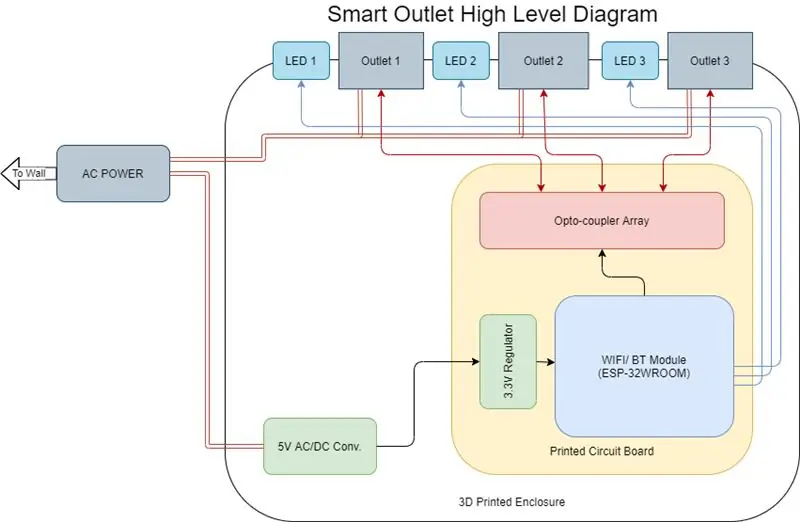
Projek Fusion 360 »
Penafian: Projek ini bertujuan untuk menunjukkan bagaimana anda dapat membuat prototaip dengan pencetak SV2 PCB. Bukan produk yang harus anda gunakan sebagai barang sehari-hari. Ia tidak dirancang atau diuji untuk mematuhi standard keselamatan yang sesuai. Anda bertanggungjawab atas sebarang risiko yang anda ambil semasa menggunakan reka bentuk ini
Outlet pintar adalah peranti IOT yang membolehkan kawalan ke atas mana-mana peranti yang disambungkan menggunakan pelayan web melalui penyemak imbas apa pun. Pelayan web yang kami atur di sini membolehkan kami memutuskan peranti yang disambungkan akan dihidupkan dan dimatikan, yang pada dasarnya membenarkan "memasang" dan "mencabut" maya dengan menekan butang pada telefon atau klik pada komputer.
Bekalan
Komponen Utama: Kuantiti x Item (Digikey Part Number)
- 1 x Palam dan Pendawaian Lelaki NEMA5-15P (Q108-ND)
- 3 x Wadah Wanita NEMA5-15R (Q227-ND)
- 1 x Modul Wifi ESP32-WROOM-32D (1904-1023-1-ND)
- 3 x Relay Keadaan Pepejal (255-3922-1-ND)
- 1 x Pengatur Voltan 3.3V (AZ1117EH-3.3TRG1DIDKR-ND)
- 3 x NFET (DMN2056U-7DICT-ND)
- 9 x Perintang 100 ohm (311-100LRCT-ND)
- 4 x Perintang 10k ohm (311-10KGRCT-ND)
- 2 x Kapasitor 1uF (399-4873-1-ND)
- 1 x Kapasitor 10uF (399-4925-1-ND)
- 2 x Kapasitor 0.1uF (399-1043-1-ND)
- 3 x LED (C503B-BCS-CV0Z0461-ND)
- 1 x Penyambung Tepi (S3306-ND)
- Penukar 1 x 5V 1A AC-DC (945-3181-ND)
Komponen / Bahan Lain Yang Digunakan:
- Tiub Pengecutan Panas, 8 inci
- Pasta Solder Suhu Rendah
Alat dan Peralatan:
- Pencetak PCB SV2
- Pencetak 3D
- Besi pematerian
- Reflow Gun
- Bekalan Kuasa DC
- Pemutar Skru (3mm Hex)
- Lem Super
- Pengaturcara Serial USB
Langkah 1: Cetak Reka Bentuk PCB
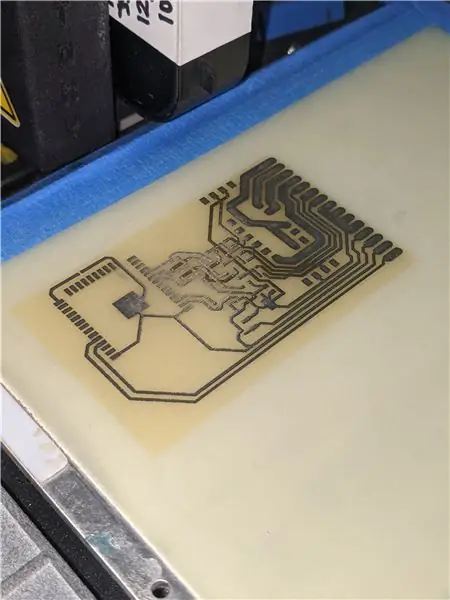
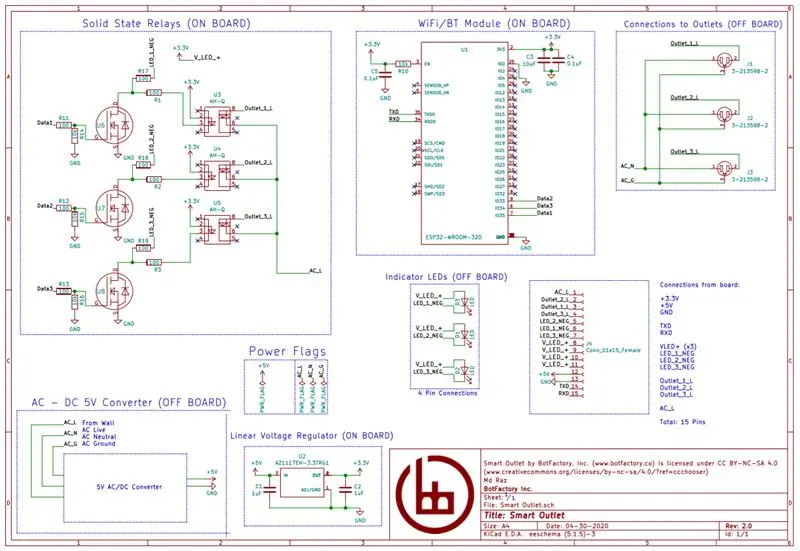

Bergantung pada cara anda membuat peranti anda sendiri, langkah-langkah ini mungkin berbeza. Untuk membuat peranti khusus ini, kami membuat reka bentuk PCB dan mencetaknya menggunakan Pencetak PCB SV2. Oleh kerana kami menggunakan PCB dan bukan papan proto atau papan roti, sebahagian besar komponen kami adalah permukaan, seperti pengawal mikro, yang merupakan modul ESP32-WROOM-32D, dan relay, yang kami pilih untuk menjadi daya tinggi geganti keadaan pepejal. Komponen khusus yang kami gunakan, bersama dengan nombor bahagian Digi-Key mereka, terdapat di atas dalam bahan, tetapi anda boleh mengubah komponen untuk menyesuaikannya dengan reka bentuk khusus anda. Nilai kapasitor harus tetap sama jika anda bermaksud menggunakan komponen yang sama. Nilai untuk perintang had semasa boleh berubah berdasarkan LED warna yang anda gunakan, kerana voltan dan arus ke hadapan mungkin berbeza! Kalkulator ini akan membolehkan anda memasukkan parameter reka bentuk anda dan mengira nilai perintang untuk anda. Kami menggunakan LED biru, yang diketahui mempunyai penurunan voltan yang lebih tinggi daripada varian merah. Pastikan komponen anda yang akan berinteraksi dengan Mains Power (relay keadaan pepejal, penyambung, dan wadah plag) dinilai untuk voltan utama AC dan arus yang mencukupi (120V 60Hz di Amerika Syarikat, sekitar 10-15 Watt). Reka bentuk skematik dan PCB yang digunakan untuk membuat outlet pintar kami boleh didapati di laman web BotFactory dan anda boleh membaca lebih lanjut mengenai mereka di artikel blog kami, yang berjudul Creating a Smart Outlet.
Langkah 2: Tambahkan Komponen


Langkah seterusnya adalah menambahkan semua komponen ke papan cetak. Terdapat dua cara untuk melakukannya, anda boleh menggunakan kemampuan memilih dan meletakkan SV2 jika anda menggunakan satu, atau anda boleh menyolder setiap komponen untuk menaiki satu persatu. Oleh kerana ini adalah prototaip pertama dan kami ingin memastikan setiap bahagian berfungsi satu sama lain, kami meletakkan setiap komponen dengan tangan dan memastikan kesinambungan antara komponen dengan menggunakan multi-meter. Kami menggunakan pes solder suhu rendah yang stabil secara termal untuk mengamankan komponen ke PCB. Sebilangan sambungan luaran, seperti sambungan ke soket palam dan sambungan ke penukar AC-DC, dilakukan menggunakan penyambung tepi. Oleh kerana itu, semua yang diperlukan adalah mencetak jari-jari emas ke PCB, dan memasangkannya untuk menyediakan sambungan litar. Setelah semuanya berada di papan, ia dibekalkan kuasa dari voltan berubah dan bekalan kuasa semasa, yang mempunyai fungsi mengehadkan arus untuk mengelakkan asap sihir keluar dari litar pintas. Sekiranya semuanya baik-baik saja (tidak ada asap sihir, tidak ada komponen yang terlalu panas, tidak ada letupan) anda boleh terus memuat naik kod ke ESP32.
Langkah 3: Muat naik Kod Anda
ESP32 disambungkan ke komputer menggunakan pin TXD, RXD, dan GND, menggunakan kabel siri ke USB. Ingat bahawa TXD pada kabel anda menghubungkan ke pin RXD pada pengawal mikro dan sebaliknya. Menggunakan Arduino IDE, papan untuk varian ESP32 dimuat dan papan "FireBeetle-ESP32" dipilih kerana ini mempunyai sokongan asli untuk cip ESP32 kosong yang kami gunakan. Kod yang digunakan pada dasarnya menghubungkan pengawal mikro ke penghala Wi-Fi anda dan membuka sambungan di port 80. Setelah port terbuka, ia menyediakan halaman web ke mana-mana peranti yang menyambungkannya dan boleh menukar pin GPIO antara tinggi dan rendah berdasarkan input butang di laman web. Selain itu, URL tertentu boleh digunakan untuk menghidupkan atau mematikan peranti. Pastikan anda menukar kod yang disertakan untuk memasukkan SSID Wi-Fi dan kata laluan untuk rangkaian tempat anda ingin menyambungkan outlet pintar. Rangkaian yang kami sambungkan telah diamankan dengan WPA2, tetapi mungkin atau mungkin tidak berfungsi dengan rangkaian yang tidak terjamin.
Langkah 4: Uji

Dengan menggunakan alat dan sambungan yang betul, uji bahawa semua sambungan dan komponen pada peranti anda yang hampir siap berfungsi! Uji komponen AC (penukar AC-DC dan NEMA5 Plug) secara berasingan dan kendalikannya dengan betul, ia adalah untuk voltan tinggi! Dengan menggunakan bekalan kuasa DC luaran, hidupkan litar anda dan uji bahawa anda boleh menghidupkan dan mematikan transistor dengan menggunakan antara muka web, yang seterusnya harus mengendalikan LED yang sesuai dan membiarkan arus mengalir melalui relay keadaan pepejal.
Langkah 5: Cetak Lampiran



Bergantung pada komponen apa yang anda pilih dan bagaimana anda mengaturnya, kandang anda mungkin berbentuk berbeza. Di sini, kami menggunakan kandang segi empat yang menempatkan penukar AC-DC, PCB, penyambung tepi, dan mempunyai profil untuk wadah NEMA5-15R. Kami merancangnya menggunakan Fusion 360 dan mencetaknya menggunakan pencetak 3D, dan memasang plat muka atas menggunakan sisipan set panas 3mm dan skru hex 3mm. Lem berfungsi dengan baik sekiranya sisipan set panas tidak tersedia untuk anda. Sekiranya anda menggunakan sisipan set panas, lubang pada fail STL yang disertakan selebar 4mm, dan anda memerlukan besi pematerian pada suhu 250C. Dengan menggunakan komponen yang sebenarnya, ujian pas kemudian dilakukan untuk memastikan setiap bahagian sesuai dengan betul di dalam kandang.
Langkah 6: Berkumpul



Akhirnya, sambungan kekal disolder dan komponen dimasukkan ke dalam kandang. Di sini, kami mengikuti skema untuk sambungan yang betul antara PCB, wadah plag, penukar AC-DC, dan palam lelaki. Semua komponen kemudian diuji sekali lagi untuk melihat apakah ada masalah ketika bekerjasama. Pastikan anda berhati-hati semasa bekerja dengan litar AC! Jangan menyentuh papan atau wayar semasa litar dihidupkan dari dinding. Pastikan anda mencabutnya sebelum menyolder, menggerakkan wayar, atau memperbaiki sambungan yang longgar. Sekiranya semuanya baik-baik saja, anda kini bersedia untuk menutup perumahan dengan menggunakan empat skru M3 dan menggunakan outlet pintar baru anda!
Disyorkan:
Lampu LED Meja Pintar - Pencahayaan Pintar W / Arduino - Ruang Kerja Neopixels: 10 Langkah (dengan Gambar)

Lampu LED Meja Pintar | Pencahayaan Pintar W / Arduino | Ruang Kerja Neopixels: Sekarang beberapa hari kita menghabiskan banyak masa di rumah, belajar dan bekerja secara maya, jadi mengapa tidak menjadikan ruang kerja kita lebih besar dengan sistem lampu khas Arduino dan Ws2812b berdasarkan LED. Di sini saya tunjukkan kepada anda bagaimana membina Smart anda Lampu LED Meja yang
Ubah Telefon Pintar Tidak Digunakan Ke Paparan Pintar: 6 Langkah (dengan Gambar)

Ubah Telefon Pintar yang Tidak Digunakan Ke Paparan Pintar: Tutorial Deze ada di Engels, voor de Nederlandse versie klik hier. Adakah anda mempunyai telefon pintar (lama) yang tidak digunakan? Ubahnya menjadi paparan pintar menggunakan Helaian Google dan beberapa pen dan kertas, dengan mengikuti tutorial langkah demi langkah yang mudah ini. Apabila anda selesai
Bagaimana Menjana Kunci Pintar Ogos Dari Kuasa Dinding Outlet?: 7 Langkah (dengan Gambar)

Bagaimana Menjana Kunci Pintar Ogos Dari Outlet Wall Power?: Baru-baru ini, ayah saya membeli kunci pintar Ogos dan dipasang di pintu garaj kami. Masalahnya ialah ia menggunakan bateri dan ayah saya tidak mahu risau untuk menukar bateri dengan kerap. Oleh itu, dia memutuskan untuk mengaktifkan kunci pintar Ogos dari luar
Outlet Pintar DIY: 11 Langkah (dengan Gambar)
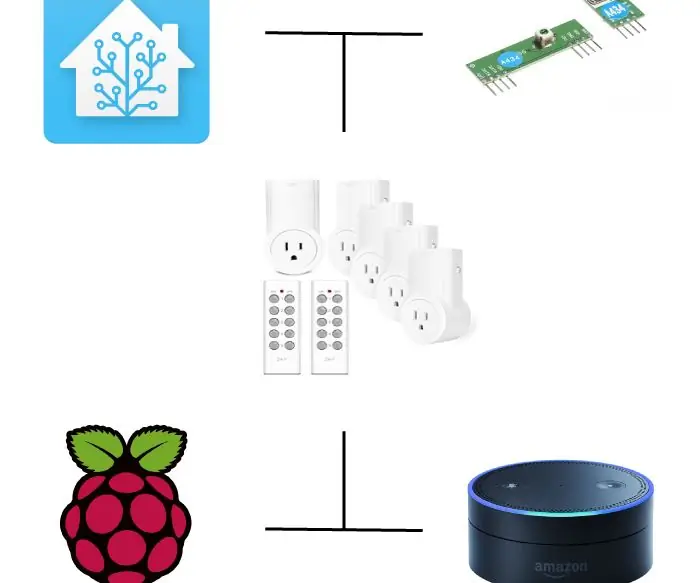
Outlet Pintar DIY: Saya menghabiskan berjam-jam mencari video, googling, dan melayari laman web untuk mengetahui cara menjadikan rumah pintar DIY sebagai pemula. Saya baru-baru ini memasuki gaya hidup Rumah Pintar namun saya bosan melihat semua palam, suis mahal
Outlet Pintar Jauh 433mHz Amazon Alexa Dikendalikan Dengan ESP8266: 4 Langkah

Outlet Pintar Jauh 433mHz Amazon Alexa terkawal Dengan ESP8266: Dalam arahan ini, saya akan menunjukkan kepada anda cara membuat cawangan kawalan jauh Amazon Echo 433mHz anda dengan bantuan ESP8266. Apa yang anda perlukan: cawangan kawalan jauh 433mHz dengan suis DIP ESP8266 (yang paling mudah caranya ialah NodeMCU Boar
